特に何か自分で操作したわけでもないのに「保護されたメモリへのアクセスがブロックされました」と通知が表示されることがある。
原因は、Windowsのバックグラウンドで動作しているプロセスがほとんどだ。
パソコンがウイルスに感染したのではないかと焦ってしまうが、これは保護機能がきちんと動作している証拠なので重要度が低であれば特に問題ない。
ただ、メッセージが頻繁に表示されて気になるので消したいこともある。
以下、対処方法。
通知の原因となるアプリ名をチェックする
実際に怪しいアプリの場合も考えて、まずはどんなアプリやプロセスが原因で表示されたメッセージなのかチェックする必要がある。
タスクバー右下の Windowsセキュリティ のアイコンをクリック。
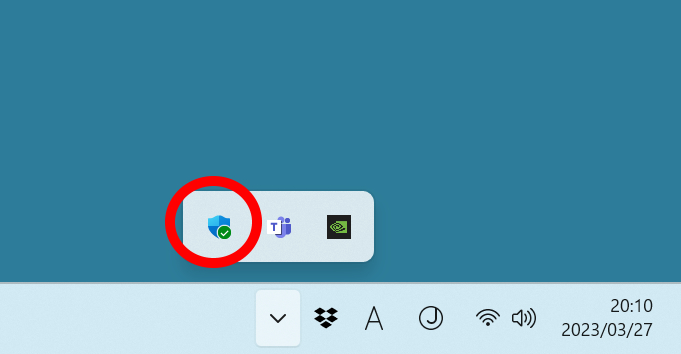
保護の履歴をクリック。
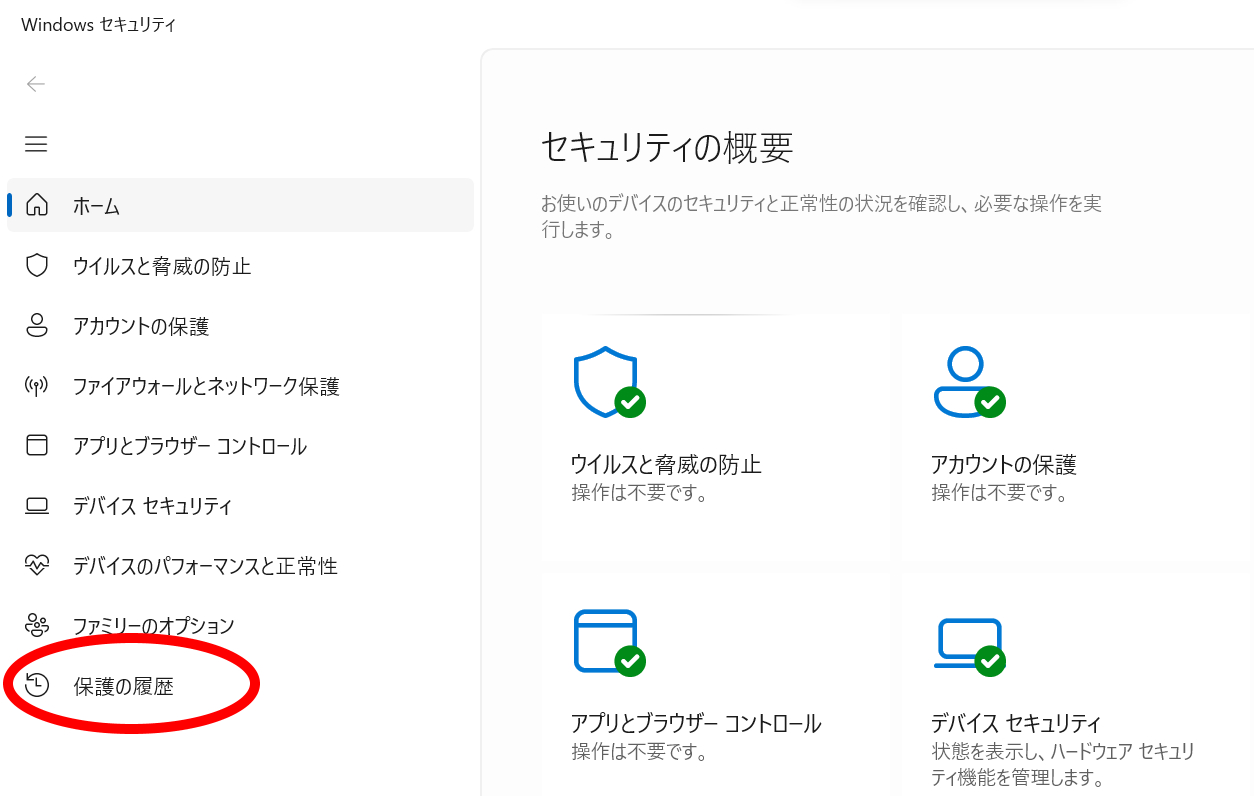
表示された保護の履歴のメッセージ部分をクリック。
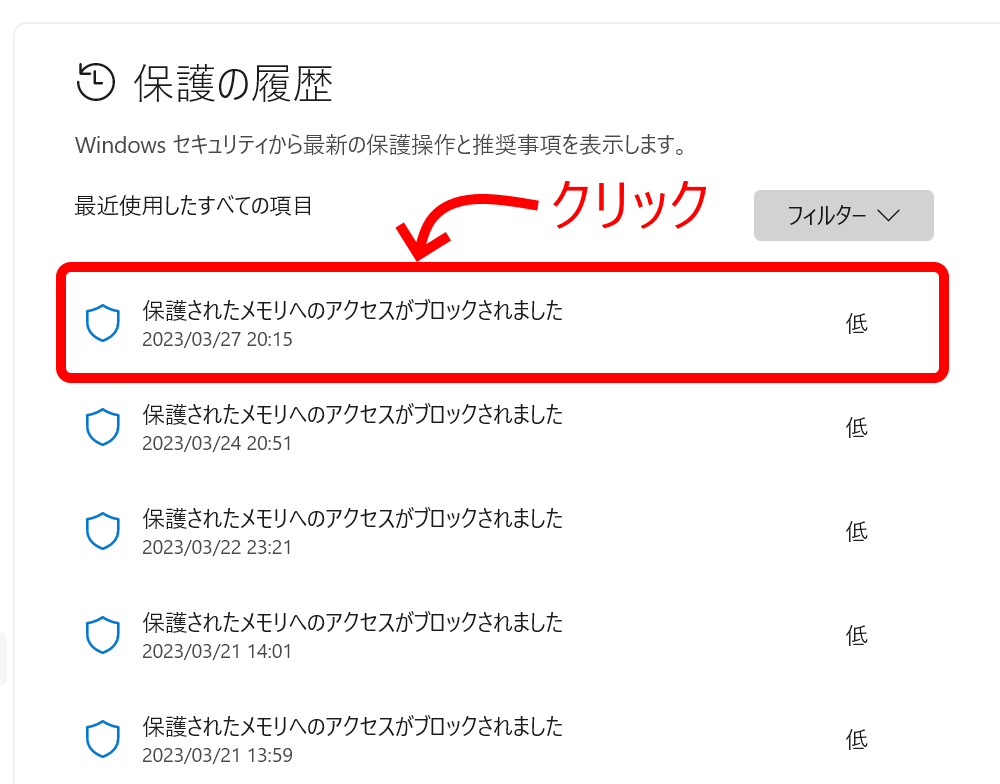
「このアプリがデバイスに変更を加えることを許可しますか?」と聞いてくるのではいを選択。
詳細が表示されるのでアプリ名(実行形式ファイル名)が特定できる。
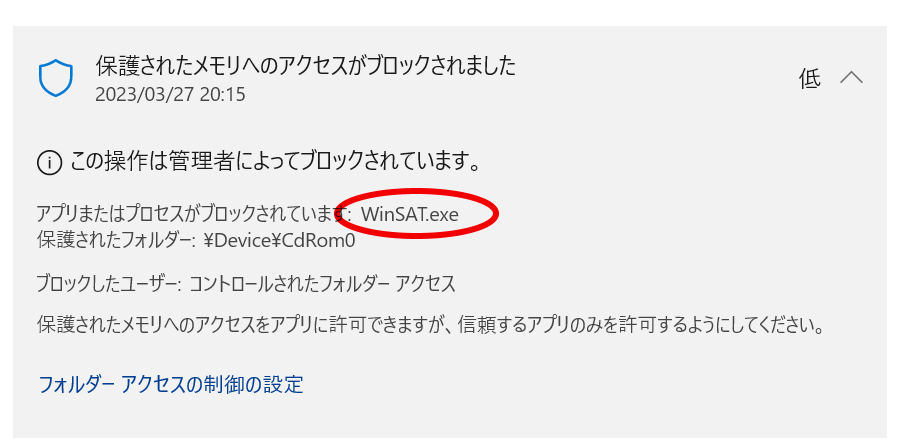
上記の例であれば、「WinSAT.exeとは?」などでネット検索すればおおよそどんなアプリかは調べることができる。
ちなみにWinSAT.exeとSrTasks.exeというアプリの説明は以下の記事に書いた。
通知されないようにアプリを許可する
前項の手順でアプリ名を特定後、 操作 の部分をクリックする。
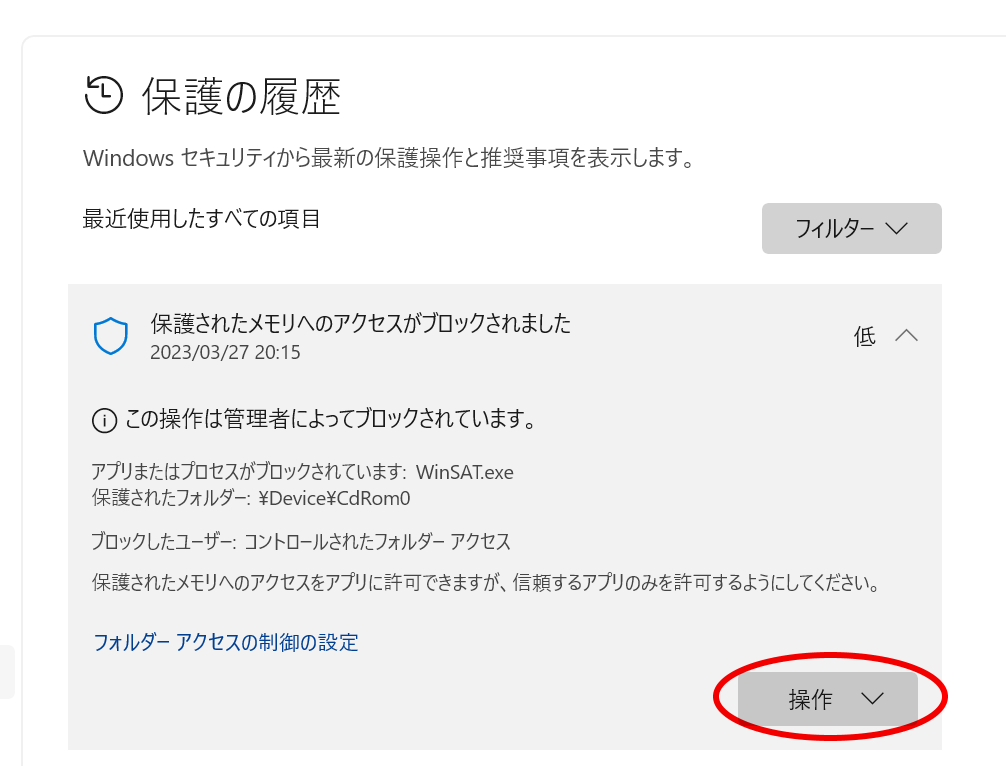
デバイスで許可 を選択する。
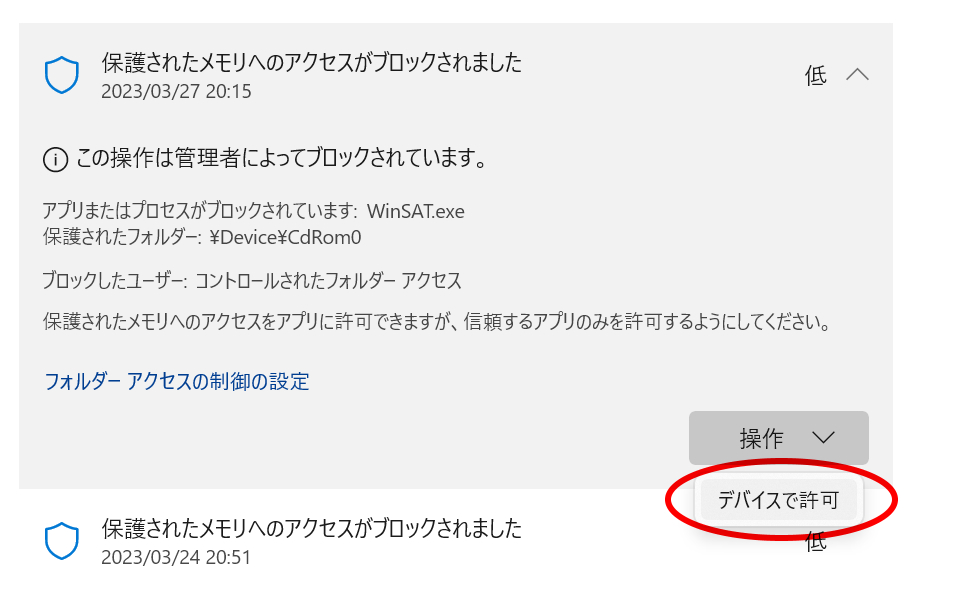
今後、許可されたアプリが実行されても「保護されたメモリへのアクセスが~」の通知は表示されなくなる。
デバイスの許可を取り消す場合
デバイスで許可したアプリを取り消したい場合は、Windowsセキュリティ画面で、ウイルスと脅威の防止をまずはクリックする。
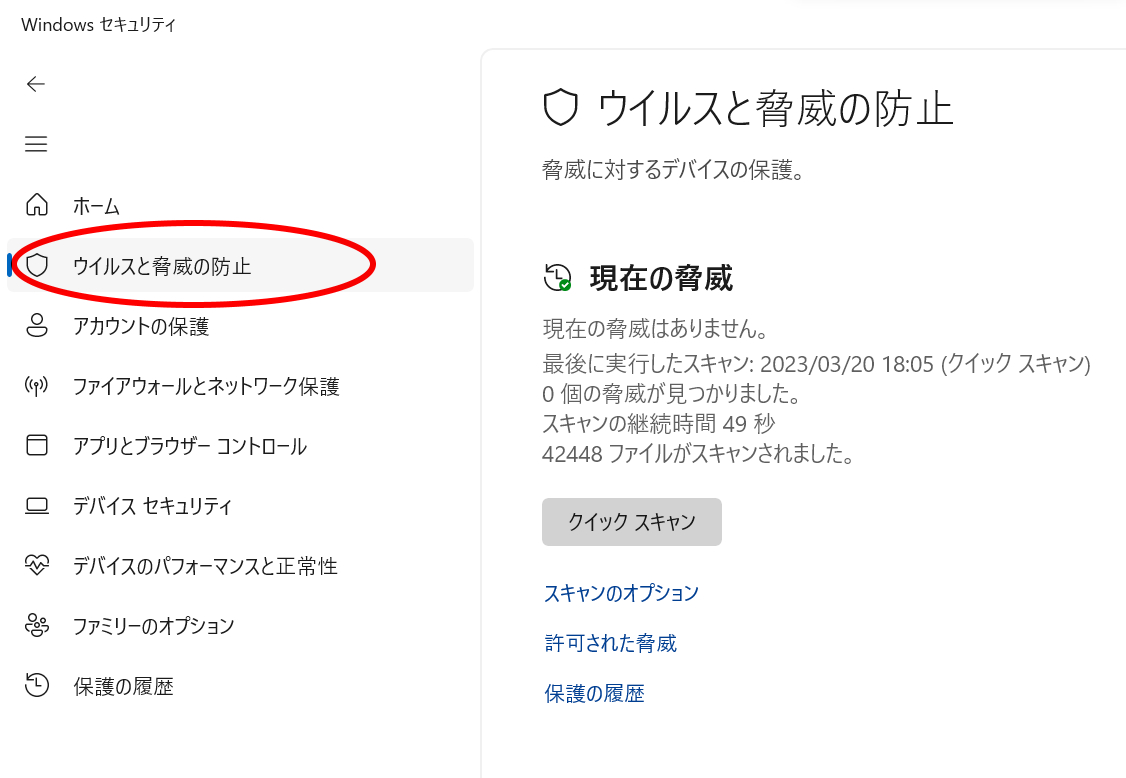
表示された一番下のランサムウエアの防止項目にある ランサムウエア防止の管理 をクリックする。
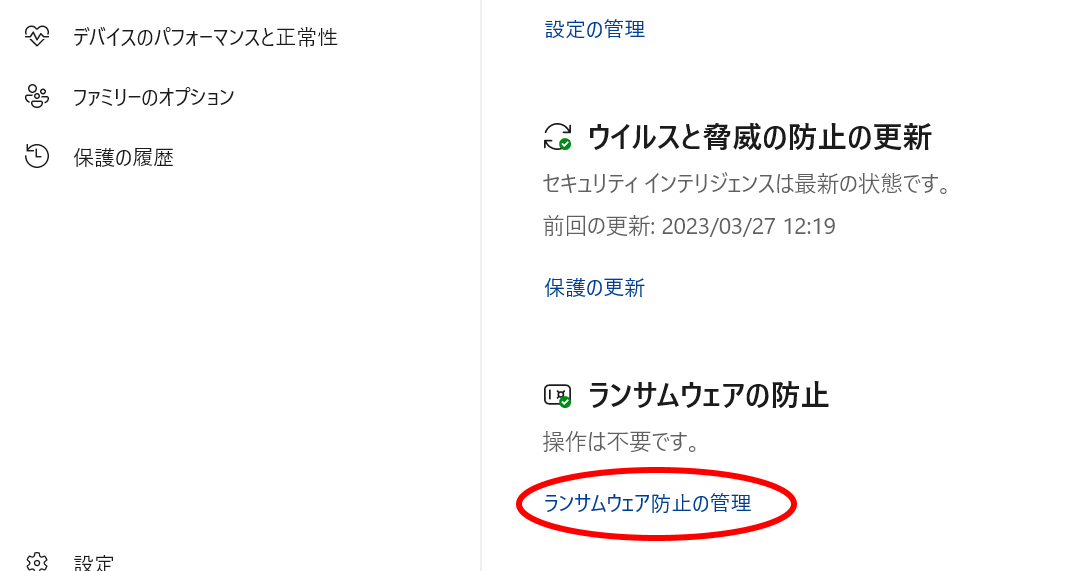
コントロールされたフォルダーアクセス項目にある アプリをコントロールされたフォルダーアクセスで許可する の部分をクリック。
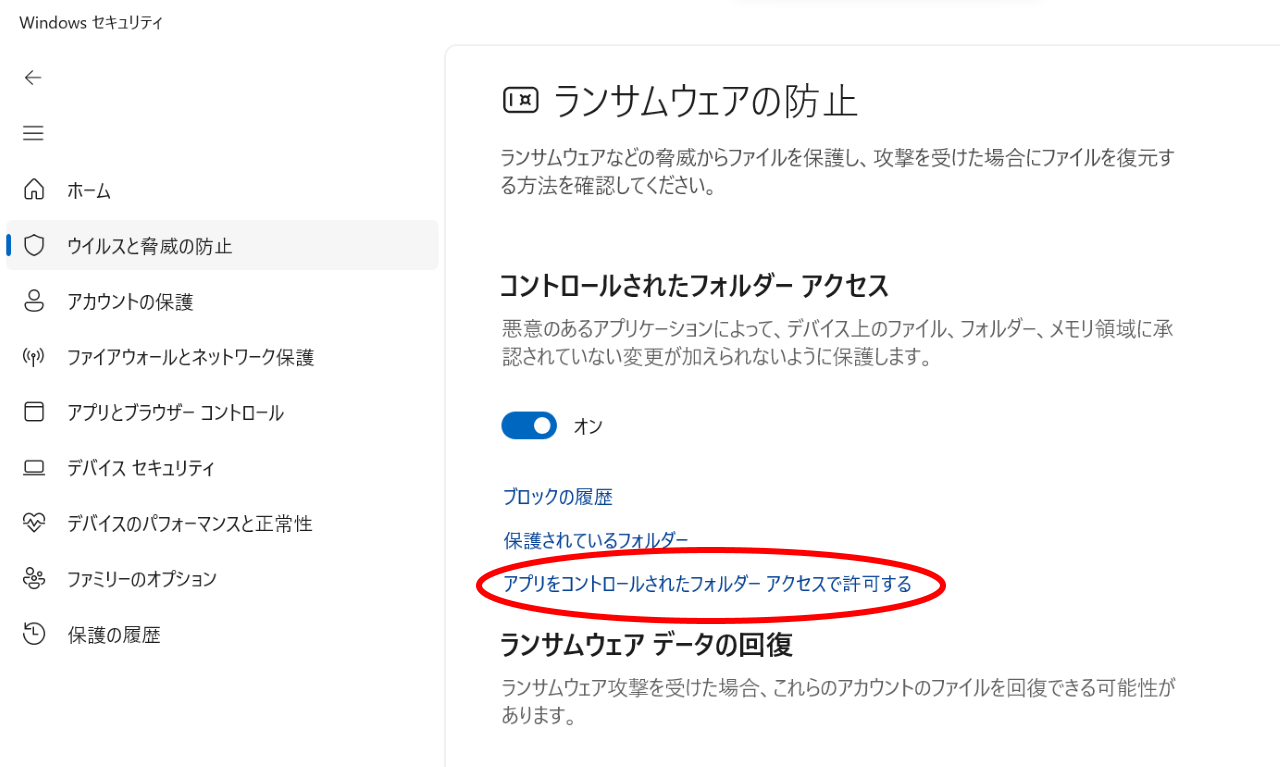
許可されたアプリが表示されているので、許可を取り消すアプリを選択して 削除 をクリックする。
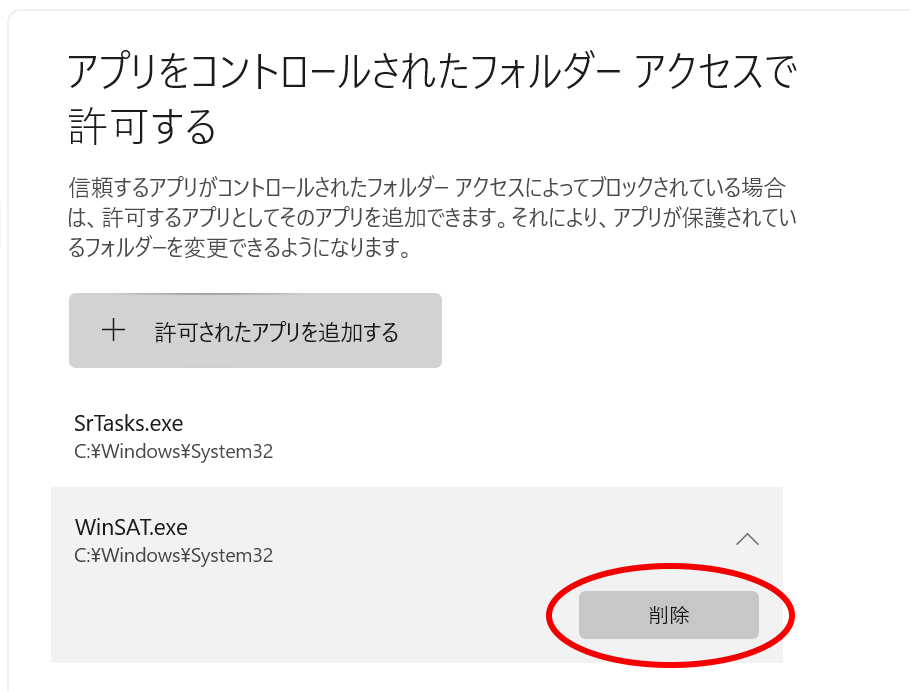
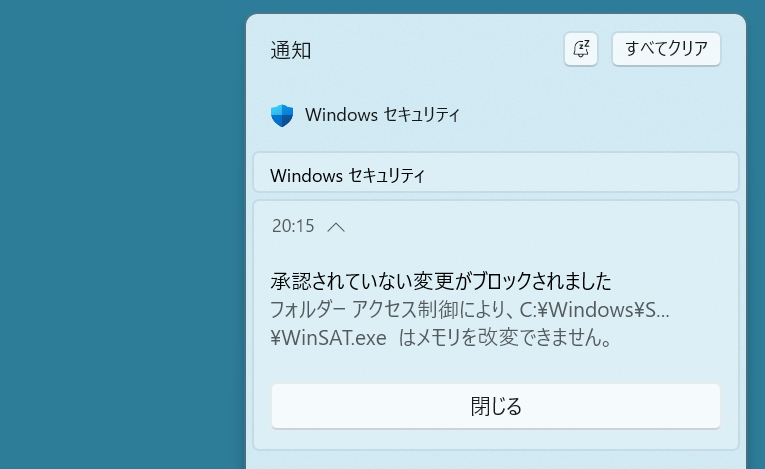



コメント